PythonMatplotlib教程:数据可视化全攻略
时间:2025-07-03 15:34:17 433浏览 收藏
Matplotlib是Python数据可视化的利器,本教程提供Matplotlib使用全攻略,助你轻松掌握数据可视化技巧。从安装配置到常用图表类型(折线图、散点图、柱状图、饼图等),再到自定义样式、添加图例注释、保存图表,由浅入深,详细讲解Matplotlib的强大功能。同时,还将介绍Matplotlib与NumPy、Pandas等数据分析库的配合使用,以及中文显示问题的解决方案。通过本教程,你将学会如何利用Matplotlib将数据转化为直观的图表,提升数据分析和展示能力,快速上手Python数据可视化。
Matplotlib是Python中用于数据可视化的常用工具。首先安装Matplotlib,使用pip install matplotlib命令;接着可通过plt.plot()绘制折线图并设置标签和标题;支持的图表类型包括折线图、散点图、柱状图、饼图、直方图和箱线图等;通过参数可自定义颜色、线条样式、字体等样式;使用plt.legend()添加图例,plt.annotate()添加注释;利用plt.savefig()可将图表保存为PNG、PDF等多种格式;Matplotlib常与NumPy、Pandas配合使用,实现对表格或数值数据可视化;中文显示问题可通过指定SimHei字体或加载字体文件解决;此外还可绘制三维图、热力图等复杂图表,深入学习Matplotlib功能有助于提升可视化效果。
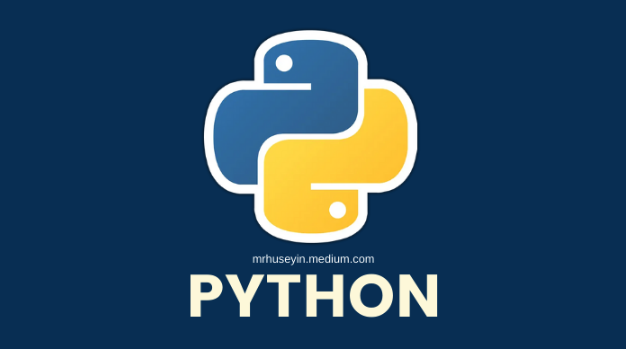
Python数据可视化,简单来说,就是用Python把数据变成图表,让你一眼就能看出数据背后的故事。Matplotlib是Python里最常用的“画图工具”,功能强大,但上手也需要点技巧。
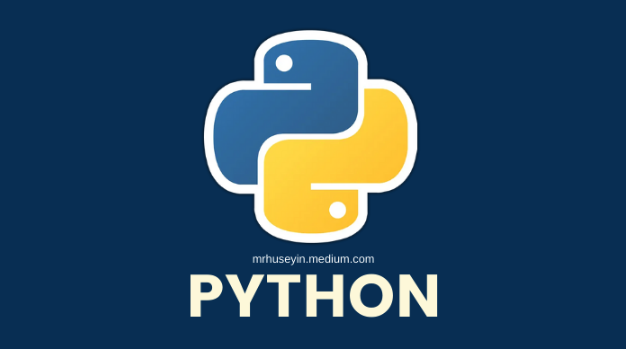
Matplotlib就是你的画笔和画布,它可以画各种各样的图,从简单的折线图到复杂的三维图,应有尽有。用它来分析数据、展示结果,简直不要太方便。
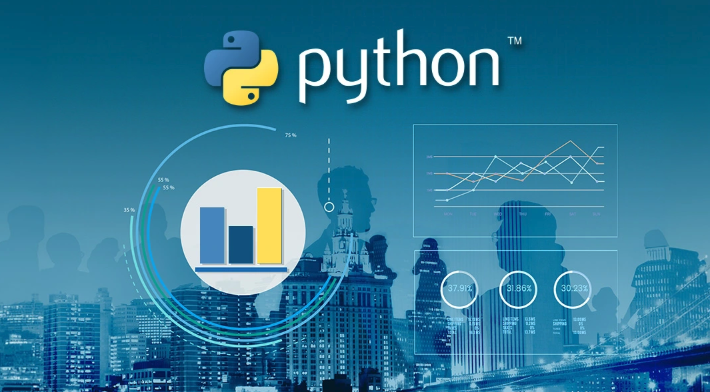
Matplotlib使用指南来了!
如何快速上手Matplotlib?
首先,你需要安装Matplotlib。打开你的终端或命令提示符,输入pip install matplotlib,回车。安装完成后,就可以开始你的可视化之旅了。
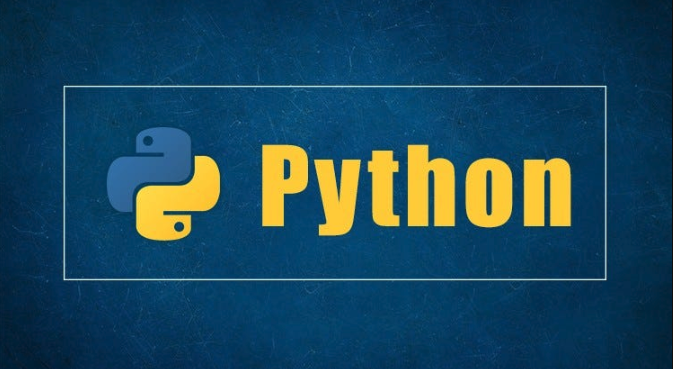
最简单的例子,画一个折线图:
import matplotlib.pyplot as plt
x = [1, 2, 3, 4, 5]
y = [2, 4, 6, 8, 10]
plt.plot(x, y)
plt.xlabel('X轴')
plt.ylabel('Y轴')
plt.title('简单折线图')
plt.show()这段代码会生成一个简单的折线图,横坐标是1到5,纵坐标是2到10。plt.xlabel和plt.ylabel用来设置轴标签,plt.title设置图表标题,plt.show()显示图表。
这就是Matplotlib的基本用法。是不是很简单?
Matplotlib有哪些常用的图表类型?
Matplotlib支持的图表类型非常多,常见的有:
- 折线图 (Line Plot):适合展示数据随时间变化的趋势。
- 散点图 (Scatter Plot):适合展示两个变量之间的关系。
- 柱状图 (Bar Chart):适合比较不同类别的数据。
- 饼图 (Pie Chart):适合展示各部分占总体的比例。
- 直方图 (Histogram):适合展示数据的分布情况。
- 箱线图 (Box Plot):适合展示数据的统计信息,如中位数、四分位数等。
每种图表都有自己的特点和适用场景。选择合适的图表类型,才能更好地展示你的数据。
如何自定义Matplotlib图表的样式?
Matplotlib提供了丰富的选项,可以自定义图表的样式,包括颜色、线条、字体、标签等等。
比如,修改折线图的颜色和线条样式:
import matplotlib.pyplot as plt
x = [1, 2, 3, 4, 5]
y = [2, 4, 6, 8, 10]
plt.plot(x, y, color='red', linestyle='--', marker='o') # 红色虚线,带圆点标记
plt.xlabel('X轴', fontsize=12, color='blue') # 蓝色字体,大小12
plt.ylabel('Y轴', fontsize=12, color='blue')
plt.title('自定义折线图', fontsize=14, fontweight='bold') # 加粗标题
plt.grid(True) # 显示网格
plt.show()这段代码将折线图的颜色改为红色,线条样式改为虚线,并添加了圆点标记。同时,修改了轴标签和标题的字体大小和颜色,并显示了网格。
你可以根据自己的需求,调整各种参数,打造出个性化的图表。
如何在Matplotlib中添加图例和注释?
图例和注释可以帮助读者更好地理解图表。
- 图例 (Legend):用于解释图表中不同线条或标记的含义。
- 注释 (Annotation):用于在图表中添加额外的说明文字。
添加图例的例子:
import matplotlib.pyplot as plt
x = [1, 2, 3, 4, 5]
y1 = [2, 4, 6, 8, 10]
y2 = [1, 3, 5, 7, 9]
plt.plot(x, y1, label='Line 1') # 添加label
plt.plot(x, y2, label='Line 2')
plt.legend() # 显示图例
plt.xlabel('X轴')
plt.ylabel('Y轴')
plt.title('带图例的折线图')
plt.show()这段代码绘制了两条折线,并为每条折线添加了标签。plt.legend()函数会根据标签自动生成图例。
添加注释的例子:
import matplotlib.pyplot as plt
x = [1, 2, 3, 4, 5]
y = [2, 4, 6, 8, 10]
plt.plot(x, y)
plt.annotate('最大值', xy=(5, 10), xytext=(3, 8),
arrowprops=dict(facecolor='black', shrink=0.05)) # 添加注释
plt.xlabel('X轴')
plt.ylabel('Y轴')
plt.title('带注释的折线图')
plt.show()这段代码在图表的(5, 10)位置添加了一个注释,指向该点,并用箭头连接。
如何将Matplotlib图表保存到文件?
Matplotlib可以将图表保存为多种格式的文件,包括PNG、JPG、PDF、SVG等等。
使用plt.savefig()函数可以将图表保存到文件:
import matplotlib.pyplot as plt
x = [1, 2, 3, 4, 5]
y = [2, 4, 6, 8, 10]
plt.plot(x, y)
plt.xlabel('X轴')
plt.ylabel('Y轴')
plt.title('简单折线图')
plt.savefig('line_plot.png') # 保存为PNG文件
plt.savefig('line_plot.pdf', format='pdf') # 保存为PDF文件
plt.show()这段代码将图表保存为PNG和PDF文件。format参数可以指定文件格式。
Matplotlib和其他数据分析库如何配合使用?
Matplotlib经常和NumPy、Pandas等数据分析库一起使用。NumPy用于处理数值数据,Pandas用于处理表格数据。
例如,使用Pandas读取CSV文件,并用Matplotlib绘制图表:
import pandas as pd
import matplotlib.pyplot as plt
df = pd.read_csv('data.csv') # 读取CSV文件
plt.plot(df['X'], df['Y']) # 使用X和Y列的数据绘制折线图
plt.xlabel('X轴')
plt.ylabel('Y轴')
plt.title('Pandas数据可视化')
plt.show()这段代码读取名为data.csv的CSV文件,并使用X和Y列的数据绘制折线图。
如何解决Matplotlib中文显示问题?
Matplotlib默认不支持中文显示,需要进行一些设置才能正常显示中文。
一种方法是指定字体:
import matplotlib.pyplot as plt
plt.rcParams['font.sans-serif'] = ['SimHei'] # 指定中文字体
plt.rcParams['axes.unicode_minus'] = False # 解决负号显示问题
x = [1, 2, 3, 4, 5]
y = [2, 4, 6, 8, 10]
plt.plot(x, y)
plt.xlabel('X轴')
plt.ylabel('Y轴')
plt.title('中文标题')
plt.show()这段代码指定了SimHei字体,解决了中文显示问题。
另一种方法是使用font_manager模块:
import matplotlib.pyplot as plt
import matplotlib.font_manager as fm
font_path = '/path/to/your/font.ttf' # 字体文件路径
font_prop = fm.FontProperties(fname=font_path)
x = [1, 2, 3, 4, 5]
y = [2, 4, 6, 8, 10]
plt.plot(x, y)
plt.xlabel('X轴', fontproperties=font_prop)
plt.ylabel('Y轴', fontproperties=font_prop)
plt.title('中文标题', fontproperties=font_prop)
plt.show()这段代码使用font_manager模块加载字体文件,并指定给xlabel、ylabel和title。
如何绘制更复杂的Matplotlib图表?
Matplotlib的功能非常强大,可以绘制各种复杂的图表,比如三维图、等高线图、热力图等等。
要绘制这些图表,需要学习更多的Matplotlib API和技巧。可以参考Matplotlib的官方文档和示例代码,或者搜索相关的教程和博客。
记住,可视化是一个不断学习和实践的过程。多尝试、多思考,你就能用Matplotlib创造出令人惊艳的图表!
今天关于《PythonMatplotlib教程:数据可视化全攻略》的内容就介绍到这里了,是不是学起来一目了然!想要了解更多关于Python,Matplotlib,数据可视化,样式,图表的内容请关注golang学习网公众号!
-
501 收藏
-
501 收藏
-
501 收藏
-
501 收藏
-
501 收藏
-
343 收藏
-
329 收藏
-
173 收藏
-
435 收藏
-
203 收藏
-
179 收藏
-
192 收藏
-
142 收藏
-
260 收藏
-
336 收藏
-
370 收藏
-
111 收藏
-

- 前端进阶之JavaScript设计模式
- 设计模式是开发人员在软件开发过程中面临一般问题时的解决方案,代表了最佳的实践。本课程的主打内容包括JS常见设计模式以及具体应用场景,打造一站式知识长龙服务,适合有JS基础的同学学习。
- 立即学习 543次学习
-

- GO语言核心编程课程
- 本课程采用真实案例,全面具体可落地,从理论到实践,一步一步将GO核心编程技术、编程思想、底层实现融会贯通,使学习者贴近时代脉搏,做IT互联网时代的弄潮儿。
- 立即学习 516次学习
-

- 简单聊聊mysql8与网络通信
- 如有问题加微信:Le-studyg;在课程中,我们将首先介绍MySQL8的新特性,包括性能优化、安全增强、新数据类型等,帮助学生快速熟悉MySQL8的最新功能。接着,我们将深入解析MySQL的网络通信机制,包括协议、连接管理、数据传输等,让
- 立即学习 500次学习
-

- JavaScript正则表达式基础与实战
- 在任何一门编程语言中,正则表达式,都是一项重要的知识,它提供了高效的字符串匹配与捕获机制,可以极大的简化程序设计。
- 立即学习 487次学习
-

- 从零制作响应式网站—Grid布局
- 本系列教程将展示从零制作一个假想的网络科技公司官网,分为导航,轮播,关于我们,成功案例,服务流程,团队介绍,数据部分,公司动态,底部信息等内容区块。网站整体采用CSSGrid布局,支持响应式,有流畅过渡和展现动画。
- 立即学习 485次学习
